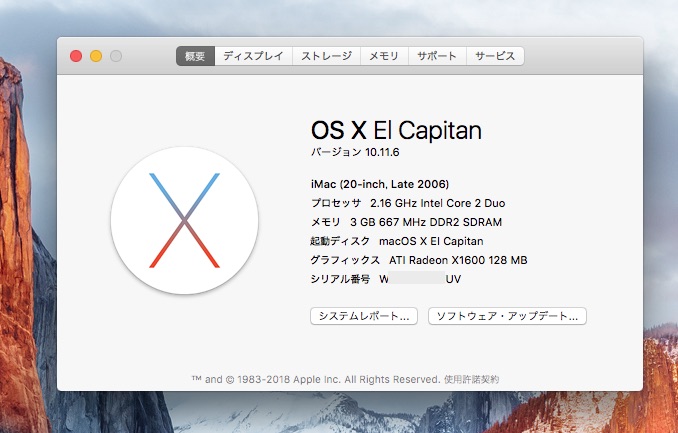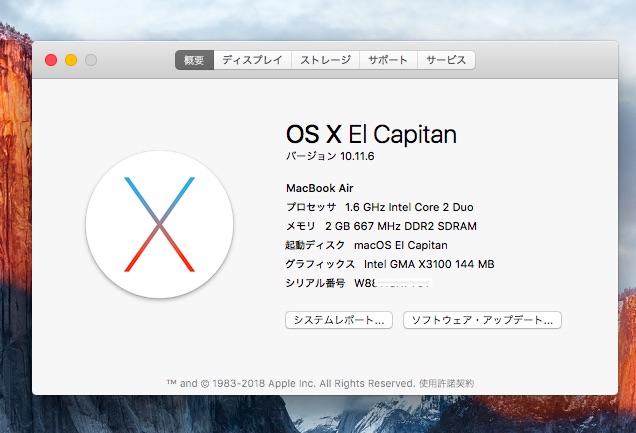液晶パネルの表面にビネガーシンドローム現象発生し、しわしわになった。画像が確認しにくい上、色も正しくない。
表面を張替により、正常表示になりました。古い製品のため、バックライト導光板も劣化があり、交換しないと、写真のように画像に模様がある。
お客様の依頼で、LG社の LC420W02-SLA1 42インチ液晶パネルを HDMI 入力基板で点灯することになりました。ネットに仕様書があるため、スムーズにできると思ったが、2回お客様に渡しても、画面付きません。液晶パネル自体が古いためか、仕様書の情報は不十分です。そのうえ、9ピンと10ピンに他のパネルにない LG Format, DISM Format と DCR Function など制御ピンになり、勉強しないとよくわかりません。
最終的に、液晶パネルを持ち込んでいただいて、実物を確認しながら調整すると、上手く点灯するようになりました。RaspBerry Zero で店舗看板の画面で確認しました。Raspberry Pi がいいね。興味出ました。
インターフェスを確認するためにネットに探したが、どちらも不明瞭で、次にあるこちら撮ったものはおそらく一番綺麗な方です。


画面は綺麗な状態で、薄らに画像見えるから、明らかにバックライト点灯しない状態です。修理後、ビネガーシンドロームような現象確認できた。これは珍しい。一般的に液晶表面シワシワになり、点灯しなくても確認できる。
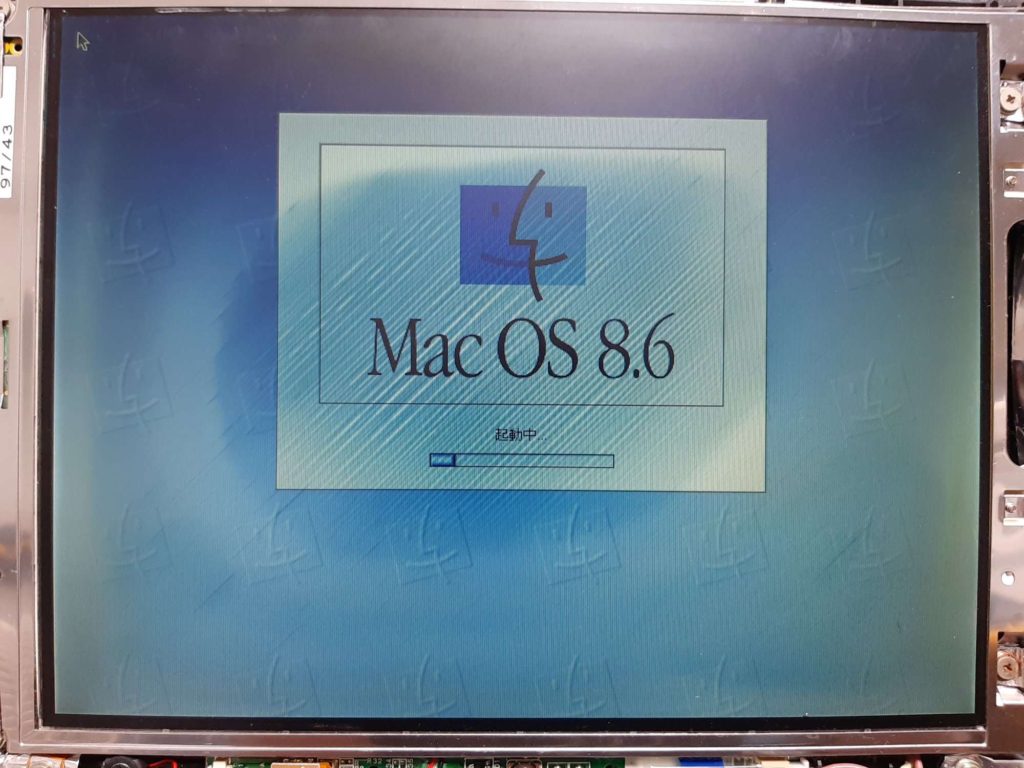
キーボードとパームレストの結合はネジではなく、プラスチックの柱を溶けて止める構造で、外すと戻る作業はやや難しい。
コツは止める部分を一部持ち上がること。そうなると一周全て外れる。戻る時には柱の高さがまだ足りれば、同じように熱で溶けて止めることができる。
足りない場合、接着剤などで止めるしかない。背面に鉄板があるため、ある程度の支えになる。



Boot Camp があるハードディスクのパーティションを変更する時、ディスクユーティリティに警告が出る。Boot Camp 使えなくなる可能性がある。実際にやると、起動時黒い画面に白い「No bootable device — Insert boot disk and press a any key」の文字が出て、起動できなくなる。
この場合、Boot Camp は4番目以内のパーティションにあるなら、refit の自動パーティションテーブル編集機能使えば、楽に修復できる。しかし、Boot Camp は5番目以上のパーティションにある場合、refit も修正できない。
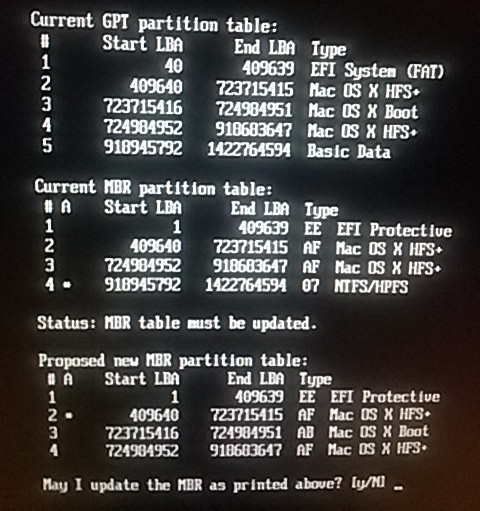
理由としては Boot Camp 使う Hyper MBR は 4つのパーティションしか対応しないため、refit はそのように作られたかも知れない。写真のようにBoot Camp パーティションは5番目にあるが、MBR パーティションテーブルには4番目になっている。このため、正しく起動しない。しかし、Yesで新しく編集しても、4番目は現在のMac OS が入り、テーブルにBoot Camp パーティションがなくなるため、当然起動できない。
幸い、次の記事に紹介するGPT fdisk (gdisk) を使えば、紹介する手順で、簡単に修復できる。https://discussions.apple.com/thread/5962126。
具体的に:
Open up a terminal in OSX and assuming you have only one hard drive installed run
sudo gdisk /dev/disk0
type “r” (no quotes) and press enter
type “h” and press enter
You’ll get a warning that hybrid MBR’s are flaky and dangerous. That’s ok.
It will ask for 1 to 3 partition numbers (space separated) so I would suggest you enter
2 4 6 (one space between each) and press enter – that means you’re leaving out the recovery HD’s
It will ask if you want to include the EFI partition first in MBR
answer Y and press enter
you will get default entries for partition 2 – accept them by pressing enter BUT
the last question will ask if you want to make the partition bootable – answer N and press enter.
Do the same for partition 4
For partition 6 accept defaults (checking that type 07 is the default option for partition type) but when it asks you if you want to make partition 6 bootable – answer Y and press enter.
When finished type “w” and press enter – to write changes to the partition table.
Answer Y to continue.
When done type “q” to quit gdisk
Close terminal
Reboot holding Alt key and see if Windows appears in the boot menu – try to boot it.
ここで、パーティションの番号は 2 4 6 と入力したが、自分の場合、Boot Camp は 5 番目にあり、2 4 5 を入力し、ちゃんと修復でき、起動するようになった。
ちなみに、3番目は新しい macOS X をインストール時に勝手に作られたリカバリーパーティションだ。
実際にやってみると:
$ sudo gdisk /dev/disk0
Password:
GPT fdisk (gdisk) version 1.0.5
Warning: Devices opened with shared lock will not have their
partition table automatically reloaded!
Partition table scan:
MBR: protective
BSD: not present
APM: not present
GPT: present
Found valid GPT with protective MBR; using GPT.
Command (? for help): r
Recovery/transformation command (? for help): h
WARNING! Hybrid MBRs are flaky and dangerous! If you decide not to use one,
just hit the Enter key at the below prompt and your MBR partition table will
be untouched.
Type from one to three GPT partition numbers, separated by spaces, to be
added to the hybrid MBR, in sequence: 2 4 5
Place EFI GPT (0xEE) partition first in MBR (good for GRUB)? (Y/N): Y
Creating entry for GPT partition #2 (MBR partition #2)
Enter an MBR hex code (default AF): リターン
Set the bootable flag? (Y/N): Y
Creating entry for GPT partition #4 (MBR partition #3)
Enter an MBR hex code (default AF): リターン
Set the bootable flag? (Y/N): Y
Creating entry for GPT partition #5 (MBR partition #4)
Enter an MBR hex code (default 07): リターン
Set the bootable flag? (Y/N): Y
Recovery/transformation command (? for help): w
Final checks complete. About to write GPT data. THIS WILL OVERWRITE EXISTING
PARTITIONS!!
Do you want to proceed? (Y/N): Y
OK; writing new GUID partition table (GPT) to /dev/disk0.
Warning: Devices opened with shared lock will not have their
partition table automatically reloaded!
Warning: The kernel may continue to use old or deleted partitions.
You should reboot or remove the drive.
The operation has completed successfully.
gptfdisk のダウンロード先:
http://sourceforge.net/projects/gptfdisk/
Read More偶然に次のサイトにたくさんのアップルサービスマニュアル発見。2010年までですが、役にたつものもあります。
http://tim.id.au/laptops/apple/
例えば、白い iMac の開け方などちょっと最近の修理に役に立ちました。
http://tim.id.au/laptops/apple/imac/imac_17_late_06.pdf
また、Lenovo など他社のものもあります。
以前に、CDメディアのアップルサービスマニュアルを入手した時の喜びを思い出すと、これは本当に宝庫だ。ちょっと残念なのは2010年以後の更新がない。
長く使っている iPad 4 のバッテリーは弱くなった。新品時の60%ぐらい。それでも寝る前に充電すると、次の日に5、6時間問題なく使えた。全く不便にならなかった。たまに、電源入らないぐらいまで放電しても、USBケーブルを挿すと電池マークが出て来て、徐々に充電し、また使えるようになる。
今までに正月に海外行った時に、充電する状態に置いて、帰ったらすぐいつも通り使えった。しかし、今年はなぜか海外行く前に USBケーブルを抜いた。3週間後帰って来たら、バッテリーが完全切れて使えない。USBケーブルを挿しても「林檎ループ」になり、全く起動しない。困った。恐らく、iPadはバッテリーの電圧が低すぎると判断し、充電さえもしない。確かにバッテリーが弱いが、充電すればまだ使えるなのに。
考えれば、市販のバッテリー充電電源も電圧 2.7 V 以下のバッテリーに充電しない。iPad や iPhone のバッテリーが弱い場合、充電しない状態で長く置くと、電圧は2.7V以下になる可能性がある。
ネットにも同じ現象の本体よく見かけるので、やはり、バッテリー弱い本体は放電すると、使えなくなる可能性があるので、頻繁に充電した方がいいです。
Read Moreバックライト点灯しないため、修理に入りました。割と分解しやすいです。
特にありがたいのは液晶当たり以外にすべてのネジは同じで、間違いが少ないです。
液晶パネルを取り出したら、記憶あるタイプで、バックライトはスライドして取り出すことが可能です。実際に点灯してみると、それほど明るいではないですが、また、白くていい色です。
管を観察したら、電極回りはまだ黒くなっていないで、いい状態です。
蛍光管の問題ではないと判断しました。インバーターは単独基板にあり、簡単にチェックしたが問題を見つからないため、作業中断。スペースあるので、いつもの別インバーターを使用する提案を考えています。
表面はビネガーシンドローム現象で皴しわになっている。結局これが問題だった。早速偏光フィルムを取り寄せて、張替えした。よくクリーニングしたためか、偏光フィルムの品質がいいか、気泡がなく綺麗に張り替えた。
写真は前面保護フィルムがある状態で、後日剥がして、元に戻る。
ネットには偏光フィルムを回りながら、最適角度を探す記事が結構ある。今回この液晶パネルに対応する偏光フィルムを仕入れたため、そんな面倒のことをする必要がない。貼るだけで完了した。
最新 macOS を対応しない機種に数台インストールした。ネット上のツールのお陰で、楽にできてしまう。次のブログをご参照。
最近お客様のご要望で、もっと旧い機種に Yosemite や EI Capitan のインストールを挑戦した。最終的にインストールが成功したが、結構時間かかった。したがって、その価値あるかどうかよく考えてやった方がいい。
その際、やはりネットに紹介するツール MacPostFactor と macOS Extrator を使ってみたが、そんなにスムーズに行かない。インストール用ドライブの作成が成功するが、インストール途中や最後にフリーズする。日本語 OS の問題か他の原因かわからない。色色試行錯誤して、Yosemite はやっとできたが、最初グラフィックとサウンドのドライバーをインストールしていないため、画像はギザギザ、音声がない。
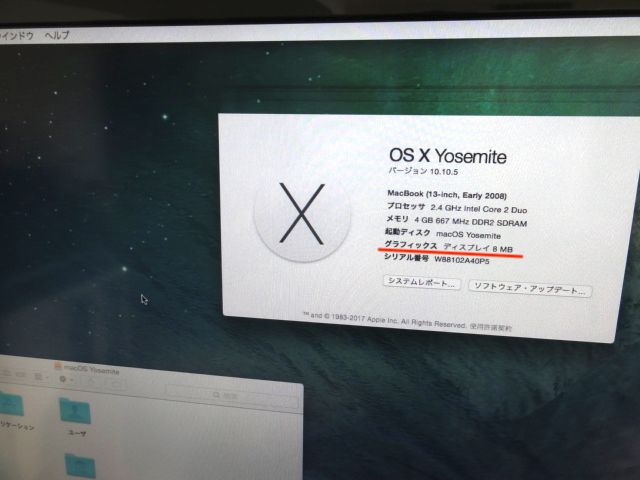
更に悪戦苦闘で、やっとグラフィックとサウンドのドライバーもインストールできた。
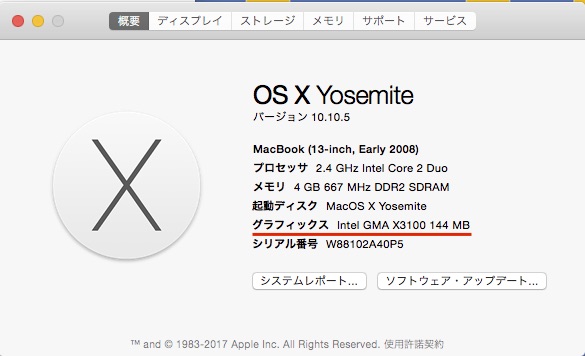
しばらく休んで、再挑戦したら、EI Capitan も出来ました。
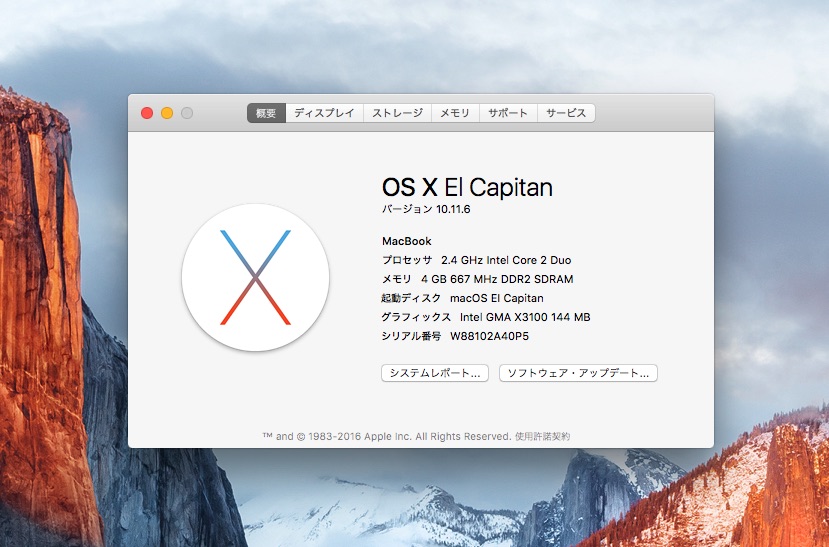
スリープもちゃんと効く。
旧い本体でも最新版Chromeや色々ソフトが使える様になり、まだ十分に使える。
特にiMac Late2006 の場合、いままで10.6.8 と10.7.5 の場合、4GBメモリを装着しても、3GBまでしか使えないが、EI Capitan になると、64bit になり、3GB以上使えるようになる。これは重宝だ。
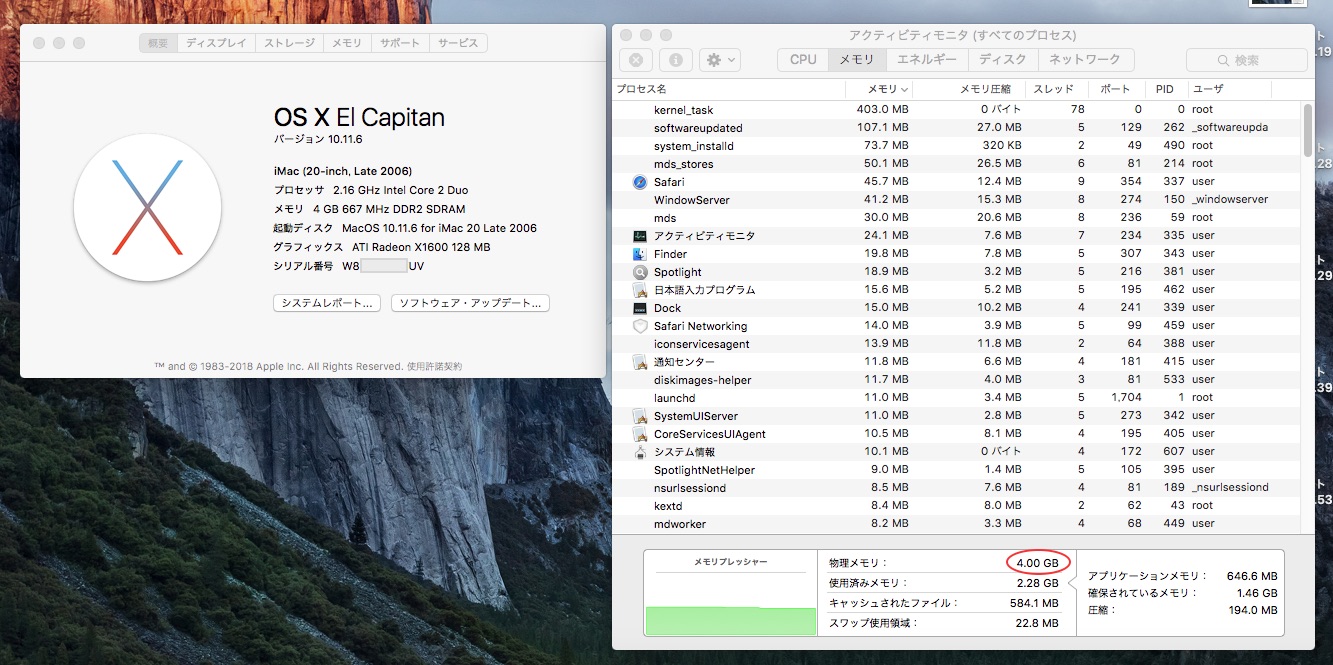
これらのアップグレードは4、5年前なら、もっと価値があるが、スティーホームで時間あれば、挑戦してもいいかもしれない。
Read More最近、「スティーホーム」の関係で、4、5年前に放置していた2台のMacmini 2009 A1283を取り出して、修理に挑戦してみた。
運がよく1台目はそのまま「ジャンー」と共に起動しました。この現象はMac によくある様で、電源管理回路におかしくなり、電源投入できないことが稀に有ります。完全放電すると治るが、SMCリセットやっても治らない場合がある。その場合、業者に依頼するか、今回の様に長時間放置すると、自然放電になり、まだ電源投入できます。こう言う事があるから、Windows PC の様に機械式のスイッチの方がメリットも有ります。
2台目はそう簡単ではないが、それでもラッキーなケースです。なぜなら、部品をチェックすると、一つタンタル電解コンデンサーの表面一部変色し、割れもある様です。
ピンセットの先で突こうと変色部分は粉になって落ちる。明らかに高温で焼損してあります。テスターで測ると、ショットしている。この状態なら当然電源入らない。
この部品を交換したらちょんと起動する様になりました。
 今までにはテレビに Windows 10 をインストールした Macmini 2006 でネットサーフィンしたが、これでアップグレードが出来た。ますます「スティーホーム」の様になる。
今までにはテレビに Windows 10 をインストールした Macmini 2006 でネットサーフィンしたが、これでアップグレードが出来た。ますます「スティーホーム」の様になる。
Read More